ご利用マニュアル
Google アナリティクス4(GA4)連携機能 1. 連携タグの取得方法
Google アナリティクス4(GA4)連携機能とは
機能について
GA4と呼ばれるGoogle アナリティクス4(以下、Google アナリティクス)と連携することで、ウェブサイトの表示言語を「イベント」として計測し、言語ごとのイベント数(表示された数)やユーザー数をGoogle アナリティクス上で確認することができます。
仕様について
ページが表示される際、閲覧者のアクセスや言語切り替えに応じて、以下のようにshutto翻訳が表示言語を決定したタイミングでイベントが送信されます。
- 「初回表示言語」の設定に合わせて表示が決定されたタイミング
※ 初回表示言語には、閲覧者のブラウザ設定言語に合わせて自動で言語を切り替える設定があります。 - 言語切り替えバーにより、言語が変えられたタイミング
- ページを遷移したタイミング
- サイトに再訪問したり、リロードしたタイミング
翻訳元言語で表示される際にも、翻訳元言語がイベントとして送信されます。
例)日本語サイトが日本語で閲覧された場合は「ja(日本語)」のイベントが1となります。
海外検索エンジン対応ページの表示について
海外検索エンジン対応機能によって生成された、各言語のページ(言語ごとにドメインが異なるページ)表示についても、表示言語のイベント送信は可能です。
例:英語ドメインのページが表示された場合には「en(英語)」イベントが送信されます。
言語の切り替えを行うと、各言語に対応したドメインのページに遷移するため、切り替え後の表示言語イベントは、遷移先のページにおけるイベントとして計測されます。
※ 海外検索エンジン対応ページは、翻訳元サイトと同じGoogle アナリティクスのタグが入った状態で生成されます。そのため、各言語ドメインのページのデータも同じGoogle アナリティクスのプロパティに送信されますが、計測のされ方やGoogle アナリティクス上での見え方はお客様の設定状況に準じます。
連携タグの取得方法
本機能を利用するには、shutto翻訳の「Google アナリティクス連携タグ」(以下「連携タグ」)を、ウェブサイトに設置する必要があります。
お客様がGoogle アナリティクスの「Google タグ」をどのように設定しているかによって、shutto翻訳の「連携タグ」の取得方法が変わります。
1. Google アナリティクスの管理画面から「Google タグ」を取得している場合
Google タグを、Google アナリティクスの管理画面にある実装手段のうち、「手動でインストールする」からコピーしたタグを利用している場合を指します。以下1. をご確認ください。
2. Google タグマネージャーをご利用の場合
タグ管理ツール・Google タグマネージャーを利用して、「タグの設定」から「Google タグ」を指定している場合を指します。以下2. をご確認ください。
3. 以下プラットフォームをご利用の場合
ご利用のプラットフォームの「Google タグ」の設定によっては、専用の連携タグを設置いただく必要があります。
futureshop・makeshopをご利用のお客様で本機能をご利用になりたい方はお問い合わせください。
1. Google アナリティクスの管理画面からGoogle タグを取得している場合
① shutto翻訳管理画 > 「サイト設定」 > 「Google アナリティクス連携タグ」 の「Google アナリティクス4(GA4)と連携する」をクリック
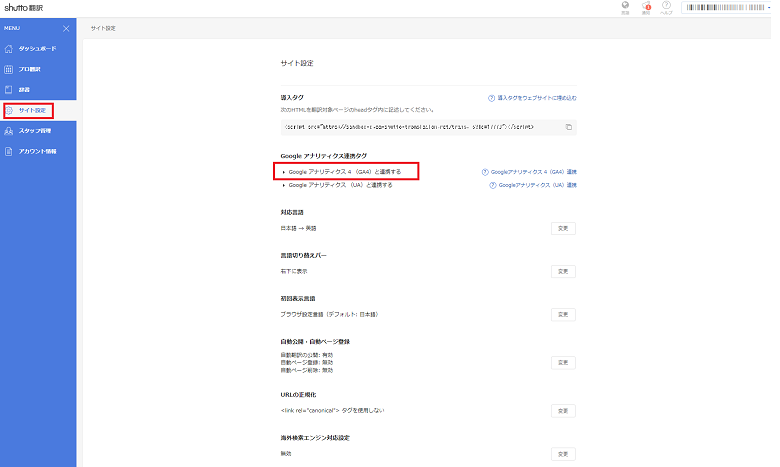
② 表示された連携タグをコピー

上記で取得した連携タグの設置方法についてはSTEP2をご確認ください。
2. Google タグマネージャーをご利用の場合
Google アナリティクスを設定するための「Google タグ」を、タグマネージャーの「タグの設定」から選択して設定している場合は、利用する「連携タグ」がshutto翻訳の管理画面に記載のものとは異なります。また、Google タグマネージャーでカスタムイベントの設定が必要です。
※ アナリティクスの管理画面の「手動でインストールする」からGoogle タグを取得し、タグマネージャーの「カスタムHTML」で設定している場合は、上記1. のshutto翻訳の管理画面から取得できる連携タグをご利用ください。
① 連携タグ
以下をコピーしてご利用ください。※ shutto翻訳の管理画面に記載のものとは異なります。
<script>
__stt.on('setLangHit', function(event) {
dataLayer.push({'event': 'shuttotrans_set_lang', 'shuttotrans_lang': event.lang});
});
</script>
② カスタムイベントを設定する
shutto翻訳の表示言語イベントを計測するために、カスタムイベントを設定します。
1) カスタムイベント用のトリガーを作成する
1. トリガーのタイプ[カスタムイベント]を選択
2. イベント名[shuttotrans_set_lang]を入力
3. トリガーの発生場所[すべてのカスタムイベント]を選択
3.png?width=1920&height=1034&name=ST_GA4(GTM)3.png)
2) カスタムイベント用の変数を作成する
1. ユーザー定義変数の新規作成を選択
4.png?width=1920&height=1080&name=ST_GA4(GTM)4.png)
2. 変数のタイプ[データレイヤーの変数]を選択
3. データレイヤーの変数名[shuttotrans_lang]を入力
4. データレイヤーのバージョンはデフォルトのままにする
5.png?width=1920&height=1034&name=ST_GA4(GTM)5.png)
3) タグ設定でカスタムイベントを設定する
1. タグの種類:[Googleアナリティクス:GA4イベント]を選択
2. 測定ID:測定するGoogle アナリティクスの測定IDを入力
3. イベント名:[shuttotrans_set_lang]を入力
4. イベントパラメータ:「パラメーターを追加」を選択
・イベントパラメータ:[shuttotrans_lang]を入力
・値:手順②で作成した変数を選択
5. 配信トリガー:手順①で作成したトリガーを選択
6.png?width=1920&height=1034&name=ST_GA4(GTM)6.png)
上記で取得した連携タグの設置方法についてはSTEP2をご確認ください。
STEP2に進む